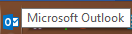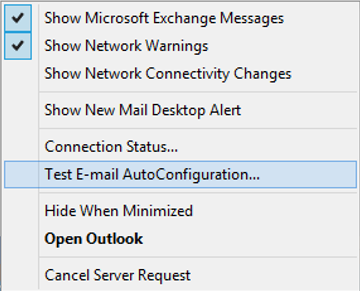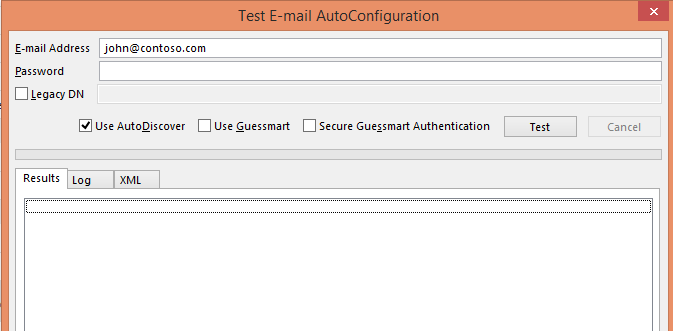Symptomen
In Microsoft Office 365 worden niet postvakken automatisch toegewezen met de Microsoft Outlook-profiel nadat een postbus is verplaatst naar een ander forest in een hybride-implementatie.
Oorzaak
Er zijn verschillende oorzaken:
-
Gebruiker kan een oudere versie van Outlook wordt uitgevoerd.
-
Waarden niet aanwezig zijn voor de kenmerken van Active Directory (AD) naar automatische toewijzing inschakelen.
Oplossing
Opmerking De auto-functie is alleen beschikbaar voor gebruikers van Microsoft Exchange Online.
Overzicht van automatisch toewijzen
In een niet-hybride implementatie, automatische toewijzing automatisch ingeschakeld wanneer een gebruiker de machtiging Volledige toegang tot een postbus is verleend met de cmdlet Add-MailboxPermission of via Exchange Admin Center (SBV). Als deze machtigingen worden toegevoegd, wordt één waarde toegevoegd aan de gebruiker en een andere voor de postbus van de objecten te koppelen.
-
Het postvak dat is permissioned: msExchDelegateListLink
-
De gebruiker die machtigingen worden toegekend: msExchDelegateListBL
Deze eigenschappen kunnen worden bekeken in ruimten met een Active Directory-hulpprogramma zoals LDP of Active Directory Service Interfaces Editor (ADSI bewerken). Deze eigenschappen worden niet weergegeven als kenmerken met Exchange, PowerShell-cmdlets. U kunt automatische toewijzing uitschakelen met behulp van de parameter automatisch toewijzen van Add-MailboxPermission. Zie voor meer informatie over de parameter automatisch toewijzenToevoegen MailboxPermission.
Hybride automatische toewijzing scenario 's
In sommige gevallen hybride zijn extra stappen vereist voor het automatisch toewijzen van werken. Scenario 1: machtigingen worden uitgevoerd voordat de gebruiker of het postvak wordt verplaatst naar de cloud Voorbeeld: John heeft volledige toegang tot de machtigingen voor de postbus van de verkoop. Jan de postbus is verplaatst naar de cloud. Beschrijving: De automatische toewijzing kenmerken (msExchDelegateListLink/BL) wordt gesynchroniseerd door Azure Active Directory-synchronisatie (synchronisatie van AAD) naar de cloud vóór de verplaatsing. Microsoft Exchange Mailbox Replication Service (MEVR) overdracht ook alle machtigingen tijdens het verplaatsen naar de cloud. Eis: John moet worden uitgevoerd de mei 2015 openbare werken (PU) voor Outlook 2013 of Outlook 2010 of een latere update. Informatie over Outlook is beschikbaar in Outlook bijgewerkt. Scenario 2: machtigingen worden toegevoegd nadat de gebruiker of de postbus is verplaatst naar de cloud Voorbeeld: John wordt verplaatst naar de cloud. Hij verzoekt de machtiging Volledige toegang tot aan de verkoop-postvak in-installaties na de verplaatsing. Beschrijving: Machtigingen wordt toegevoegd aan de Postvak in-ruimten (verkoop) met behulp van de Add-MailboxPermissions. Omdat John een gebruiker e-mailberichten in de omgeving van gebouwen is, wordt de automatische toewijzing kenmerken (msExchDelegateListLink/BL) niet worden toegevoegd. Eis:
-
Deze kenmerken moeten handmatig worden toegevoegd aan het object op ruimten e gebruiker worden gesynchroniseerd naar de cloud door AAD Sync. Deze kenmerken kunnen handmatig worden ingesteld met behulp van de parameter toevoegen van de cmdlet Set-ADUser in de module Active Directory PowerShell. Zie voor meer informatie over deze kenmerken Set ADUser en Active Directory Cmdlets in Windows PowerShell.
-
John moet worden uitgevoerd de mei 2015 openbare werken (PU) voor Outlook 2013 of Outlook 2010 of een latere update. Informatie over Outlook is beschikbaar in Outlook bijgewerkt.
Problemen met automatische toewijzing
-
De informatie heeft voor een postbus worden automatisch toegewezen in een profiel dat in Outlook in de Autodiscover-XML. Dit kunt u controleren als een gebruiker met het probleem als volgt te werk:
-
Start Outlook en vervolgens de Ctrl-toets ingedrukt terwijl u met de rechtermuisknop op het pictogram Microsoft Outlook in het systeemvak.
-
Selecteer Automatische Test-e-mailconfiguratie.
-
Schakel de opties Gebruik Guessmart en Verificatie met een beveiligd Guessmart en klik op Test.
-
Wanneer de test is voltooid, controleert u de inhoud op het tabblad XML de waarden die zijn opgenomen in de code AlternativeMailbox. < AlternativeMailbox > Gemachtigde < Typ > < / Type > Verkoop < naam > < / DisplayName > < LegacyDN > / o = contoso/ou = Exchange Administrative Group (FYDIBOHF23SPDLT) / cn = Geadresseerden/cn = verkoop < / LegacyDN > < Server >servernaam< / Server > < / AlternativeMailbox >
Opmerking Postbussen archiveren wordt aangeboden als een alternatief van het type archief-postbus.
-
-
Als de postbus wordt vermeld in de AlternativeMailbox-code, zorg ervoor dat de betreffende gebruikers worden uitgevoerd de mei 2015 openbare werken (PU) voor Outlook 2013 of Outlook 2010 of een latere update. Informatie over Outlook is beschikbaar in Outlook bijgewerkt.
-
Als de postbus niet wordt vermeld in de AlternativeMailbox-code, bekijk de eigenschappen van msExchDelegateListLink/BL op ruimten met behulp van een hulpprogramma zoals LDP of ADSI Edit.
-
Als u de eigenschappen op het object op het bedrijf aanwezig is, escaleren naar Microsoft voor help. Geef de volgende informatie in de escalatie:
-
Uitvoer van de Microsoft-ondersteuning en herstel-assistent (SaRa)van de desbetreffende gebruiker.
-
De uitvoer van de Active Directory-service op locatie met de msExchDelegateListLink/BL eigenschappen voor de gebruiker en de postbus.
-